Gimp : Dégradé transparent
tomgroovy
Messages postés
3
Statut
Membre
-
tomgroovy Messages postés 3 Statut Membre -
tomgroovy Messages postés 3 Statut Membre -
Bonjour à tous,
Je suis devant un problème que je n'arrive pas à régler. Je souhaite réaliser un dégradé transparent sous Gimp, identique à celui réalisé sous Word (
Lorsque j'essaie de réaliser le même dégradé de la bande noire sous Gimp, l'aperçu est sensiblement différent, moins diffus et on distingue aisément où s'arrête la bande noire en haut de la page (
J'ai pourtant essayé plusieurs solutions, avec ou sans masque de calque, et le résultat n'est pas satisfaisant. Est-ce que quelqu'un aurait une solution?
Je pourrais bien sûr me contenter du travail réalisé sur Word, mais l'exportation des dégradés (en PDF ou autre format image tel que JPEG) ne semble pas possible, en tout cas sous Word 2007 !!!
En vous remerciant pour votre aide éventuelle.
Cordialement,
Je suis devant un problème que je n'arrive pas à régler. Je souhaite réaliser un dégradé transparent sous Gimp, identique à celui réalisé sous Word (

Lorsque j'essaie de réaliser le même dégradé de la bande noire sous Gimp, l'aperçu est sensiblement différent, moins diffus et on distingue aisément où s'arrête la bande noire en haut de la page (

J'ai pourtant essayé plusieurs solutions, avec ou sans masque de calque, et le résultat n'est pas satisfaisant. Est-ce que quelqu'un aurait une solution?
Je pourrais bien sûr me contenter du travail réalisé sur Word, mais l'exportation des dégradés (en PDF ou autre format image tel que JPEG) ne semble pas possible, en tout cas sous Word 2007 !!!
En vous remerciant pour votre aide éventuelle.
Cordialement,
A voir également:
- Gimp transparence progressive
- Telecharger gimp - Télécharger - Retouche d'image
- Paint.net transparence - Forum Graphisme
- Gimp - Guide
- Gimp cmjn ✓ - Forum The Gimp
- Superposer deux images transparence ✓ - Forum Graphisme
2 réponses
Bonsoir,
Voilà ce que j'ai fait :
1. Mon calque était tout noir
2. J'ai appliqué un dégradé noir vers blanc à partir du trois quart jusqu'à un peu plus bas que le milieu
3. J'ai ajouté un masque de calque blanc
4. J'ai inversé le dégradé blanc vers noir dans les options de l'outil dégradé
5. J'ai appliqué un dégradé de haut en bas juste au-dessus de la ligne de démarcation noire et juste en-dessous de la ligne de démarcation blanche
Toujours maintenir la touche Ctrl en appliquant le dégradé.
Voici le résultat pensant que c'est ce que tu veux faire :
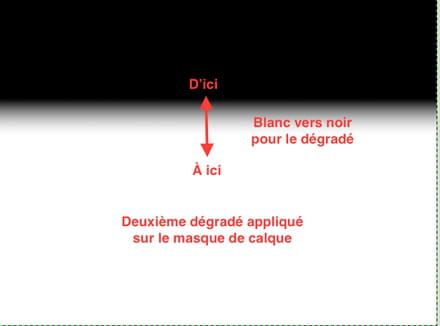
Te reste à appliquer ton masque de calque en cliquant droit sur le masque de calque et "Appliquer le masque de calque". Sache que tu peux ajouter autant de masque de calque que tu veux sur un même calque, il n'y a pas de limite.
Voilà ce que j'ai fait :
1. Mon calque était tout noir
2. J'ai appliqué un dégradé noir vers blanc à partir du trois quart jusqu'à un peu plus bas que le milieu
3. J'ai ajouté un masque de calque blanc
4. J'ai inversé le dégradé blanc vers noir dans les options de l'outil dégradé
5. J'ai appliqué un dégradé de haut en bas juste au-dessus de la ligne de démarcation noire et juste en-dessous de la ligne de démarcation blanche
Toujours maintenir la touche Ctrl en appliquant le dégradé.
Voici le résultat pensant que c'est ce que tu veux faire :
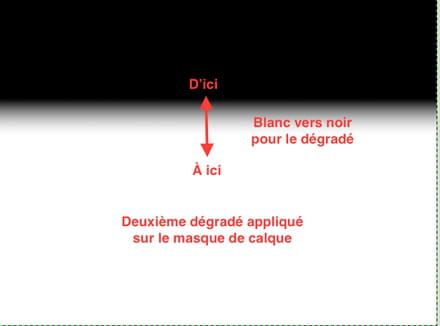
Te reste à appliquer ton masque de calque en cliquant droit sur le masque de calque et "Appliquer le masque de calque". Sache que tu peux ajouter autant de masque de calque que tu veux sur un même calque, il n'y a pas de limite.



Par contre sur la version GIMP que j'ai (2.8), je ne peux appliquer qu'un seul masque de calque par calque. Il ne m'autorise pas à en rajouter d'autre sur le même calque (partie "ajouter un masque de calque" grisée)!
Merci encore et bonne journée.
Tu dois d'abord appliquer le masque de calque actuel avant de pouvoir en rajouter un autre. Très très pratique quand tu veux faire plusieurs manipulations sur un même calque.
J'ai oublié de te mentionner que tu dois avoir un calque arrière-plan blanc et un autre calque au-dessus noir et tu fais tes dégradés sur le calque noir.
ok je n'avais pas compris la manip pour le masque de calque. Je débute sur Gimp. Effectivement, ca peut être très pratique.
Encore merci pour ces conseils.